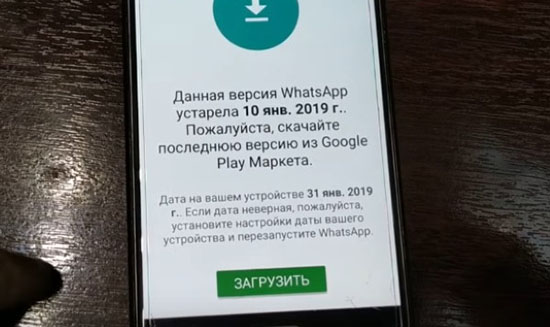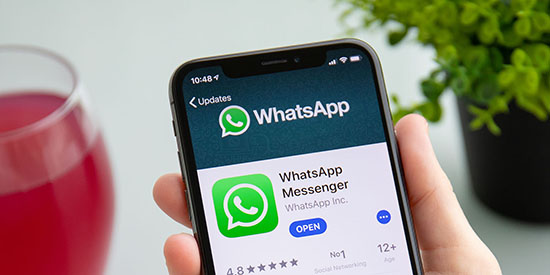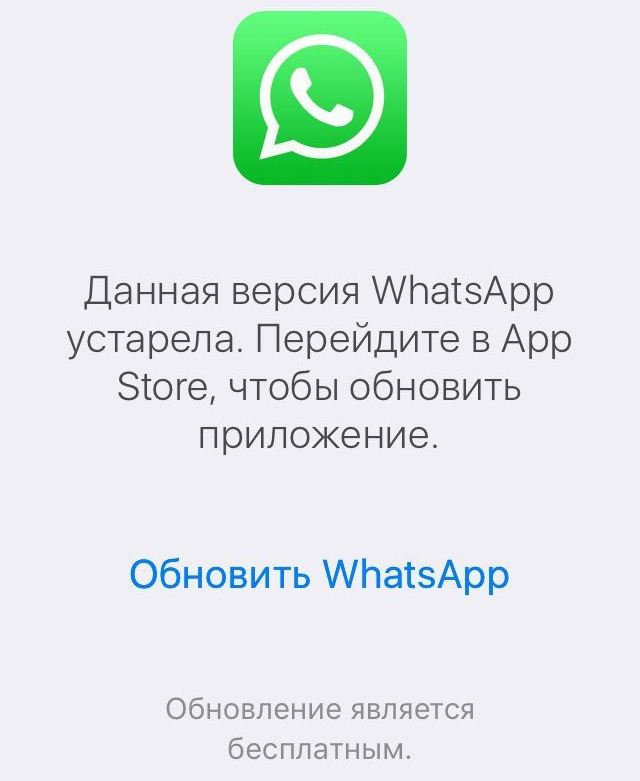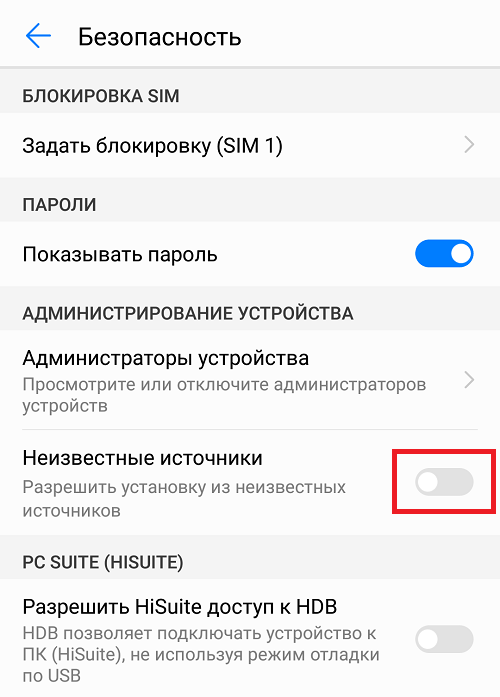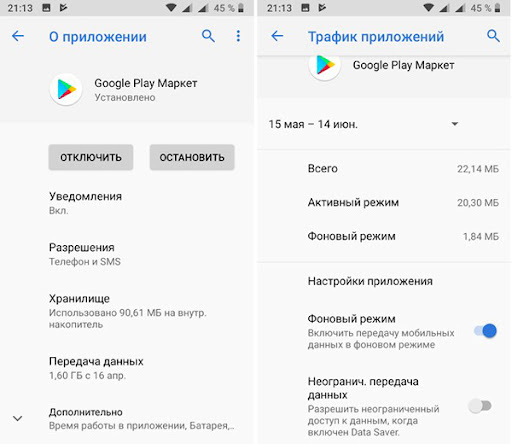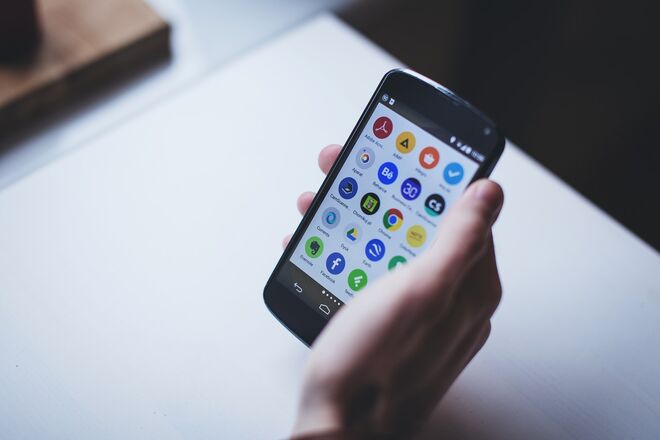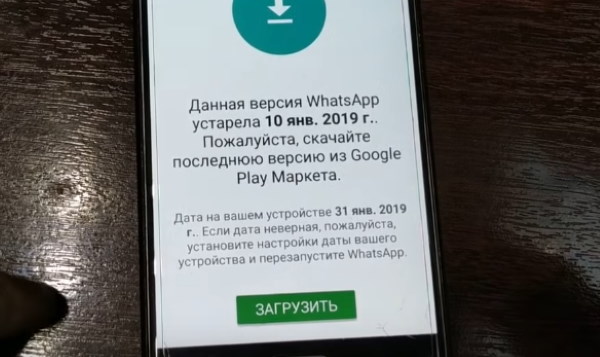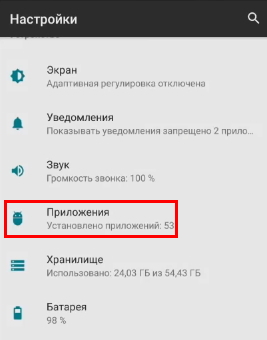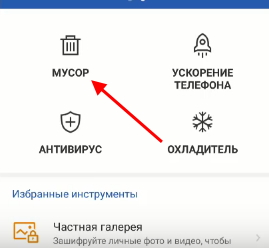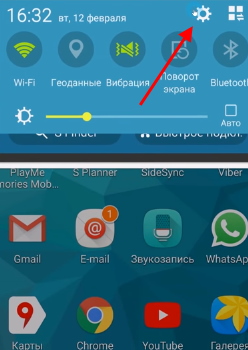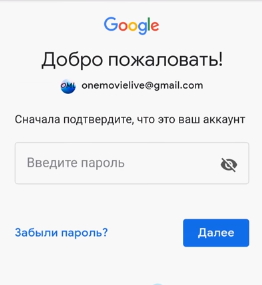Рассказываем, что делать, если мессенджер Ватсап устарел и приложение не обновляется
Виды проблем с установкой и обновлением WhatsApp
Если Мессенджер устарел, вы пытались скачать его с Play Market, но ничего не получилось, и Ватсап не обновился, возможны следующие причины:
— Недостаточно места в хранилище смартфона
— «Это приложение несовместимо с вашим устройством Android» – устарела версия операционной системы
— Скачивание устаревшей версии
Недостаточно памяти
Как поступить, когда Ватсап не обновляется и появляется окошко с уведомлением «Недостаточно свободной памяти»?
— Очистите хранилище смартфона удобным способом.
— Удалите ненужные файлы, фотографии, видео.
— Удалите неиспользуемые приложения.
— Вставьте SD-карточку, перенесите важные файлы на нее.
— Очистите кэш
Как чистить кэш
Как делать очистку кэша для обновления программ:
1. Перейдите к разделу телефона «Настройки»
2. Выберите строку «Хранилище»
3. Нажмите «Другие приложения»
4. Выберите приложение, в котором будете делать очистку
5. Нажмите “Очистить кэш”
Если пытались обновить с Play Market, но устаревший Ватсап не обновлялся, после очистки памяти загрузка актуальной версии начнется автоматически.
Несовместимость с ОС
По отзывам в Интернете выясняется, что Ватсап прекращает поддерживать старые версии Android, считая их устаревшими начиная с 4.0.
Загружается устаревшая версия Ватсап
Чтобы Ватсап устанавливался корректно, нужно делать установку актуальной версии. Если через Play Market устаревшая программа не обновляется, попробуйте загрузить установочный файл прямо с сайта WhatsApp.com.
Устарел Андроид
Если на смартфоне устарела сама операционная система, остается только два пути: принять невозможность обновления либо приобрести новую модель смартфона.
Ошибки с кодами
Когда Ватсап устарел и обновления не происходит, мессенджер показывает плашку с уведомлением об ошибке. Ошибкам присваиваются номера.
Для ошибок с кодами 941, 927, 921, 910, 907, 505, 492, 491, 481, 413 существует такое решение:
— Открыть настройки смартфона
— Перейти в раздел «Пользователи и аккаунты» или Облако или учетные записи
— Далее выбрать строку «Учетные записи»
— Удалить учетную запись в Google
— Перезагрузить устройство
— Войти в Гугл-аккаунт снова
— Открыть настройки приложений
— Удалить кэш Плей Маркет
После этого можно делать установку обновления заново.
Ошибка с номером 409:
Здесь нет одного решения, придется подбирать:
— Установить обновление через вай-фай, а не через мобильный интернет
— Делать очистку кэша Google Play Market
— Сделать манипуляцию с Google-аккаунтом, как описано выше
— Удалить Ватсап и установить опять
Когда приложение Ватсап устарело и требует обновления, а при загрузке появляется сообщение об ошибке, или просто не обновляется — перво-наперво проверьте количество свободного места в смартфоне. Чаще всего проблемы решаются, если делать чистку кэша и содержимого хранилища. Вторая по популярности проблема — устаревшая версия Андроида.
Ватсап как маркетинговый инструмент
Формат мессенджера только для общения с друзьями устарел. Теперь Ватсап используют для построения воронок продаж. Но как привести клиентов в переписку в Ватсап?
Если ведете коммерческий блог в Инстаграме, продвигаетесь в ТикТок или Фейсбук, перевести общение с потенциальными клиентами в мессенджеры можно через мультиссылку Хиполинк.
Путь потенциального клиента:
— Видит мультиссылку шапке профиля Инстаграм, описании канала Тик Ток, описании Телеграм-канала, профиля в Ватсап.
— Переходит по ссылке.
— Попадет на новую страницу — мини-лендинг.
— Вверху размещена фотография (аватар, логотип).
— Далее читает приветственный текст. Тезисы об услуге, продукте.
— Смотрит фотографии товаров, скриншоты отзывов.
— Просматривает видеопрезентацию.
— Знакомится с другими вашими проектами, портфолио на сторонних ресурсах.
— Записывается на вебинар, консультацию при помощи формы заявок.
— Скачивает инфоматериалы по предоставленной ссылке.
— Переходит в чат для заказа или записи на консультацию в Ватсап.
В зависимости от количества контента страница может быть короткой онлайн-визиткой или длинным лендингом.
Как сделать собственный сайт
Пользователи социальных сетей уже привыкли к мультиссылкам. Знают, что при переходе на Хипостраницу получат четкую, структурированную информацию о продукте, инструкцию к покупке, дополнительные данные, возможность написать в удобном мессенджере.
Чтобы создать собственную продающую страничку следуйте простой инструкции:
— Зарегистрируйтесь на сайте сервиса по созданию мультиссылок Hipolink
— Авторизация откроет доступ к режиму конструктора
— Выбирайте блоки конструктора для составления функционала сайта.
— Напишите текст, загрузите фотографии, скриншоты отзывов, добавьте прайс-лист, видеоотзывы
— Блок «Товары и услуги» сделает из лендинга настоящий интернет-магазин
— Блок HTML нужен для того, чтобы вставить код Метрики. ТАк сможете следить за активностью пользователей на странице
— Опция «Мессенджеры» поможет разместить кнопки с логотипами мессенджеров (Ватсап, Телеграм, Вайбер, Скайп и других), чтобы пользователи могли перейти в чат с вами
— Такие же функции у «Соцсети» — кнопки, оформленные в брендовых цветах, перенаправят посетителя в аккаунт социальной сети.
— Предлагайте как больше средств связи: минимум два-три.
Удалять и добавлять новые блоки можно в любой момент. За это не нужно доплачивать программистам и веб-разработчикам. Хиполинк прост в работе даже без опыта.
Уже более 147 000 блогеров и предпринимателей пользуются Хиполинком для создания продающих страниц для социальных сетей. Попробуйте и вы топовый инструмент раскрутки!
Содержание
- WhatsApp не обновляется на телефоне: причины и решения
- Причины и решения проблем с обновлением
- Уже установлена последняя версия
- Проблемы со связью
- Настройки Google Play
- Ошибка 11
- Технические проблемы внутри самого приложения
- Как не обновлять Ватсап на Андроид и пользоваться
- Полная переустановка приложения
- Что делать, если WhatsApp при обновлении выдает ошибку
- При обновлении WhatsApp выдает ошибку 413, 481, 491, 492, 505, 907, 910, 921, 927, 941 или DF-DLA-15
- Обновление Ватсап завершается ошибкой из-за нехватки места на телефоне
- Что делать, если при обновлении Ватсапа возникает ошибка 490
- Почему не обновляется ватсап на андроид
- Почему не обновляется Ватсап? Все возможные ошибки и их решение
- Основные проблемы
- Проблемы с учетной записью Гугл
- Недопустимый файл загрузки
- Запрет фонового режима
- Устройство не поддерживается
- Недоступно в вашей стране
- Недостаточно свободного места
- Дополнительный вариант
- Не получается обновить WhatsApp – что делать?
- Неполадки с операционной системой
- Мало места в пользовательской памяти
- Не поддерживается операционная система
- Проблемы со связью
- Проблемы с Play Market
- Проблемы на серверах WhatsApp
- Почему не обновляется WhatsApp
- Причины проблем с обновлением на телефонах Андроид и Айфон
- Освобождение памяти на телефоне
- Очистка кэша
- Проблемы с учетной записью Гугла
- Исправление ошибки «Недопустимый файл загрузки»
- Запрет фонового режима
- Устройство пользователя не поддерживается
- Мессенджер недоступен в вашей стране
- Полезные советы
- Совет №1
- Совет №2
- Частые вопросы
WhatsApp не обновляется на телефоне: причины и решения
WhatsApp – популярный мессенджер, которым пользуются миллионы людей для общения с друзьями. Некоторые пользователи при использовании этого мобильного приложения сталкиваются с рядом трудностей. Многие жалуются на то, что не обновляется Ватсап. Чтобы избавиться от этой проблемы, необходимо разобраться с причинами ее появления и со способами ее решения.
Причины и решения проблем с обновлением
Есть несколько причин, из-за которых на телефоне Андроид не обновляется мессенджер. Необходимо ознакомиться с каждой из них, чтобы понять, что можно сделать для установки последнего обновления приложения.
Уже установлена последняя версия
Иногда у пользователей смартфонов не обновляется WhatsApp из-за того, что на устройстве уже установлена актуальная версия мессенджера. Поэтому прежде чем устанавливать обновление, необходимо убедиться в том, что новая версия существует. Делается это так:
- Зайти в Google Play Маркет.
- Найти приложение, введя в поисковую строку слово «WhatsApp».
- Перейти на страничку приложения и проверить, есть ли на ней кнопка «Обновить». Ее отсутствие говорит о том, что на смартфоне установлена последняя версия мессенджера. Если бы Ватсап устарел, на странице мессенджера была бы кнопка для скачивания и установки обновленной версии.
Дополнительная информация! Пользователям, использующим последнюю версию мессенджера, придется подождать выпуска нового релиза, чтобы обновить приложение.
Проблемы со связью
Часто пользователи сталкиваются с ситуациями, когда программа требует обновления, но не обновляется. Главная причина, из-за которой такое может произойти – нестабильное подключение к интернету и плохая мобильная связь. Из-за низкой скорости или постоянных разрывов соединения пользователь не сможет скачать и установить новую версию Ватсап.
Каждый человек перед загрузкой обновления должен убедиться в том, что интернет работает стабильно. Для этого достаточно войти в браузер и открыть любую веб-страницу. Если она открывается быстро, значит можно обновлять мессенджер. В случаях, когда новая версия программы не загружается, можно попробовать переключиться с мобильного интернета на Wi-Fi или наоборот. Это помогает решить проблему со связью.
Настройки Google Play
Бывают случаи, когда люди не могут установить новую версию программы через Плей Маркет. Это распространенная проблема, с которой сталкиваются многие владельцы смартфонов на ОС Андроид.
По умолчанию в Google Play используются настройки для автоматического обновления всех приложений, установленных на устройстве. Однако иногда люди отключают функцию автообновления для экономии мобильного трафика и совершенно забывают об этом. Это приводит к тому, что новая версия мессенджера не устанавливается автоматически. Справиться с этим можно только одним способом – восстановление настроек по умолчанию, чтобы все приложения могли автоматически обновляться. Делается это в параметрах Google Play.
Ошибка 11
Еще одна причина, из-за которой не удается установить новую версию мессенджера – появление ошибки с кодом 11, когда при попытке обновления на экране пишет недостаточно памяти. Чтобы избавиться от этой проблемы, необходимо избавиться от кэша Google Play. Процедура очистки выполняется за несколько последовательных шагов:
- Перейти в настройки смартфона и зайти в раздел «Сведения о приложениях».
- Найти в списке установленных на смартфоне программ Google Play.
- Зайти в «Хранилище» и нажать «Очистить кэш».
- Перезагрузить мобильное устройство.
Дополнительная информация! Если после выполнения вышеперечисленных действий все равно появляется Ошибка 11, значит не удалось освободить достаточное количество памяти. В таком случае придется удалять со смартфона ненужные приложения и медиафайлы. Также может помочь расширение внутренней памяти за счет установки более вместительной SD-карты.
Технические проблемы внутри самого приложения
Некоторым пользователям не удается установить новую версию мессенджера из-за технических сбоев внутри приложения. Например, из-за неисправности мобильной программы при попытке обновления на экране пишет проверьте дату и время.
Справится с техническими проблемами довольно сложно. Можно попробовать вручную обновить программу через Google Play. Для этого нужно зайти на станицу WhatsApp в Плэй Маркете и нажать на кнопку «Обновить». Если установить обновление не получится, придется переустанавливать мобильное приложение.
Как не обновлять Ватсап на Андроид и пользоваться
Бывают ситуации, когда пользователям нужно использовать мессенджер на компьютере или смартфоне и не обновлять его. Это может понадобиться пользователям, которые не могут обновлять приложения из-за нестабильно подключения к интернету.
Чтобы мессенджер не обновлялся, придется вручную отключить автоматическое скачивание и установку обновлений. Делается это следующим образом:
- Открыть Google Play Маркет.
- Перейти в настройки.
- Зайти в раздел «Общее» и убрать галочку у строки «Автообновление приложений».
Пользоваться не обновленной версией мессенджера можно временно. Когда выйдет крупное обновление, его придется установить, так как без него приложение работать не будет.
Дополнительная информация! После отключения автообновлений в Google Play обновляться перестанет не только WhatsApp, но и другие установленные на телефон приложения.
Полная переустановка приложения
Иногда решить проблему с установкой обновлений на Самсунг и других смартфонах с ОС Андроид помогает только полная переустановка приложения.
Прежде чем устанавливать новый мессенджер, надо избавиться от старой версии приложения. Необходимо заранее сделать резервные копии имеющихся контактов и чатов, чтобы они не стерлись в процессе удаления мессенджера. Также необходимо очистить кэш устройства, чтобы в нем не оставалось остатков от старой версии WhatsApp. После удаления кэша нужно установить последнюю версию приложения и восстановить архив с переписками и контактами.
Дополнительная информация! Если установка завершится без ошибок, проблемы с дальнейшим обновлением программы появляться не должны. Однако, если WhatsApp все равно не будет нормально обновляться, его придется переустановить повторно.
WhatsApp – известный мессенджер, при обновлении которого могут появиться проблемы. Чтобы при установке новой версии приложения не возникало трудностей, надо заранее разобраться, почему не могу обновить Ватсап и что нужно сделать для загрузки обновлений.
Источник
Что делать, если WhatsApp при обновлении выдает ошибку
Периодически у всех приложений выходят обновления. Они нужны для того, чтобы исправить недостатки прежних версий, а также расширить функционал программ. Однако иногда пользователи могут столкнуться с проблемами при попытке обновить тот или иной сервис. В этой статье расскажем, почему при обновлении WhatsApp выдает ошибку и что с этим делать.
При обновлении WhatsApp выдает ошибку 413, 481, 491, 492, 505, 907, 910, 921, 927, 941 или DF-DLA-15
Если при обновлении Ватсапа на Google Play вы столкнулись со следующими кодами ошибок, следуйте такой инструкции для их исправления.
- Удалите свою учетную запись в Google в вашем устройстве. Для этого откройте «Настройки», далее выберите «Пользователи и аккаунты», выберите свой аккаунт и удалите его. Далее перезагрузите свое устройство;
- Таким же образом добавьте свою учетную запись Google снова;
- Теперь освободите оперативную память в Google Play. Для этого в настройках своего смартфона зайдите в «Приложения и уведомления», далее выберите «Сведения о приложениях», «Google Play», «Хранилище» и запустите очистку кэша.
Теперь Ватсап должен обновляться и запускаться.
Обновление Ватсап завершается ошибкой из-за нехватки места на телефоне
Для того, чтобы решить проблему данного характера, также требуется очистить кэш вашего магазина приложений. Инструкция, как это сделать, описана выше. Если все равно ошибка не пропадает, попробуйте освободить место на вашем телефоне.
- В настройках вашего телефона зайдите в «Хранилище» и также освободите оперативную память;
- Рекомендуется также перенести информацию из сервисов и приложений на карту памяти;
- Проведите ревизию на вашем устройстве, удалите те программы, которые не используются;
- В ваших директориях Ватсапа также рекомендуется очистить ненужные данные. Например, удалите лишние видео, фото и голосовые сообщения. Попасть в папки, где хранятся данные типы файлов, возможно только через один из файловых менеджеров.
К слову, для обновления Вастапа у вас на телефоне должно быть как минимум один гигабайт свободной памяти.
Что делать, если при обновлении Ватсапа возникает ошибка 490
Причина данной неполадки может быть в том, что ваше устройство подключено к мобильному интернету. Попробуйте повторить попытку обновления с использованием wi-fi.
- В настройках вашего устройства выберите «Приложение»;
- Далее выберите «Google Play»;
- Нажмите «Передача данных»;
- Активируйте «Фоновый режим».
Если метод не сработал. Сначала очистите оперативную память вашего магазина приложений. Для этого в настройках своего смартфона зайдите в «Приложения и уведомления», далее выберите «Сведения о приложениях», «Google Play», «Хранилище» и запустите очистку кэша. Попробуйте обновить Ватсап после завершения очистки кэша.
Источник
Почему не обновляется ватсап на андроид
Почему не обновляется Ватсап? Все возможные ошибки и их решение
Не обновляется Ватсап, хотя вы делаете все, как обычно? С этой ошибкой может столкнуться любой пользователь – не переживайте, все можно исправить! Рассмотрим основные причины возникновения проблемы и попробуем разобраться с ней самостоятельно, своими силами.
Основные проблемы
Сначала мы поговорим о том, почему не обновляется Ватсап на телефоне и рассмотрим коды ошибок. При возникновении проблемы на экране вылезает оповещение с комбинацией цифр – пройдемся по основным вариантам.
Проблемы с учетной записью Гугл
Ошибки 413 , 481 , 491 , 492 , 505 , 907 , 910 , 921 , 927 , 941 и DF-DLA-15 из-за которых не обновляется Ватсап.
Попробовать ершить данные ошибки можно с помощью следующей инструкции:
- Войдите в настройки смартфона и найдите раздел «Пользователи и аккаунты» ;
- Найдите аккаунт Гугл и кликните по кнопке «Удалить» ;
- Перезагрузите смартфон и снова вернитесь к настройкам;
- Нажмите на кнопку «Добавить» и введите данные используемого ранее аккаунта Гугл;
Также можно попробовать почистить кэш Play Makret, для этого:
- Теперь вернитесь к настройкам и откройте раздел «Приложения» ;
- Перейдите к блоку «Плей Маркет» и щелкайте «Память» ;
- Затем ищите значок «Очистить кэш» .
А теперь повторите попытку! Рассмотрели первую причину, почему не обновляется Вацап – пора следовать дальше.
Недопустимый файл загрузки
Если у вас вылезли ошибки 403 , 495 , 504 , 911 , 920 , 923 , RPC , недопустимый файл пакета, неудачной загрузки или установки, пригодится такой алгоритм:
- Сначала убедитесь, что на смартфоне хватает свободного места;
- Теперь откройте официальный сайт разработчика и найдите вкладку «Скачать» ;
- Нажмите на раздел «Андроид» и кликайте по кнопке загрузки;
- Как только установка будет завершена, подключите смартфон к компьютеру кабелем;
- Перенесите АПК-файл на телефон и отключите кабель;
- Разрешите установку приложений из незнакомого источника;
- Запустите инсталляцию – необходимо будет пройти авторизацию;
- Введите номер телефона и имя пользователя, не забудьте про проверочный код из СМС-сообщения.
Запрет фонового режима
На экране появилась проблема с кодом 490 , у вас не получается обновить Ватсап? Предлагаем такой порядок действий:
- Переключитесь с мобильной сети на беспроводную;
- Если это не помогло – откройте настройки устройства;
- Перейдите к установленным приложениям и найдите Гугл Плей Маркет;
- Щелкните по значку «Мобильные данные» и включите фоновый режим;
- Теперь вернитесь к памяти в параметрах Плей Маркета и кликните по кнопке «Очистить кэш» .
Повторите попытку! Теперь Ватсап начнет обновляться.
У вас возникают ошибки 101, 498 и 919 и не обновляется WhatsApp? Поговорим об этом позже – эти проблемы входят в другую группу.
Устройство не поддерживается
Еще одна из причин, почему не обновляется Ватсап – отсутствие поддержки мессенджером устройства. Программа прекрасно работает на разных типах девайсов, но только при соблюдении определенных требований:
- Операционная система версии Андроид 2.3.3 или новее;
- Техническая возможность принимать звонки и СМС-сообщения (в том числе вне зоны действия вай-фай);
- Поддержка сим-карт!
Если ваше устройство не отвечает требованиям, приведенным выше, не нужно удивляться, что Вацап не обновляется. Вам остается только привести смартфон или планшет в соответствие заданным параметрам.
Недоступно в вашей стране
Иногда Ватсап на телефоне не обновляется с сопутствующей надписью «Приложение недоступно в вашей стране». Придется немного схитрить – давайте загрузим АПК-файл:
- Откройте официальный сайт разработчика;
- Найдите вкладку «Скачать»;
- Кликните по разделу «Андроид» и загрузите на компьютер установочный АПК-файл;
- Подключите смартфон к ПК кабелем и перекиньте документ;
- Запустите инсталляцию на телефоне;
- Пройдите авторизацию, как уже рассказывалось выше.
Теперь проблема должна исчезнуть! Напоследок обсудим обещанное – что делать, если Ватсап не обновляется из-за отсутствия памяти на устройстве.
Недостаточно свободного места
Для корректной установки обновления может потребоваться до гигабайта свободного места. Если в памяти телефона нет нужного пространства, возникают трудности определенного рода – стоит запустить очистку, когда Ватсап не обновляется!
- Войдите в настройки и откройте «Память»;
- Перекиньте данные из памяти телефона на карту памяти;
- Просмотрите список приложений и сотрите неиспользуемые.
Дополнительный вариант
Если так ничего и не помогает и вы продолжаете жаловаться друзьям: «Я не могу обновить Ватсап»? Попробуйте открыть папки мессенджера:
- Видео – /WhatsApp/Media/WhatsApp Video/Sent;
- Изображения – /WhatsApp/Media/WhatsApp Images/Sent;
- Голосовые сообщения – /WhatsApp/Media/WhatsApp Voice Notes.
Пройдитесь по содержимому папок и удалите ненужные документы и данные.
Обратите внимание, они будут полностью стерты из истории сообщений в мессенджере – восстановить информацию можно, но только если она сохранялась в резервную копию.
Теперь вы знаете, что делать, если Ватсап не обновляется – изучите коды проблем и другие возможные неполадки! Сохраняйте наш обзор в закладки, чтобы полезные советы и способы решения ошибок всегда были под рукой – теперь вы сможете справиться со сложной задачей в любой момент.
Не получается обновить WhatsApp – что делать?
WhatsApp непрерывно обновляется, в мессенджере появляются новые функции, устраняются старые ошибки, также повышается стабильность работы. Обновления загружаются автоматически, по мере их выхода – таковы настройки по умолчанию. Часть пользователей использует альтернативные настройки с ручным обновлениями. И именно они жалуются, что не получается обновить WhatsApp.
Вот несколько причин возникновения трудностей при обновлении WhatsApp:
- Нестабильная работа операционной системы;
- Мало места в пользовательской памяти;
- Не поддерживается операционная система;
- Проблемы со связью;
- Проблемы с Play Market;
- Проблемы на серверах
Для каждой причины есть вполне элегантное решение.
Неполадки с операционной системой
Здесь все просто – перезагрузите смартфон или планшет. Перезагрузка избавит от возникших проблем с операционной системой, она начнет свою работу с нуля. Если обновление так и не заработало, а устройство демонстрирует нестабильную работу, выполните сброс к заводским настройкам.
Также не помешает антивирусное сканирование всего содержимого смартфона. Воспользуйтесь любым бесплатным антивирусом из Play Market. В самых сложных случаях, особенно, когда на устройстве получены root-права, может потребоваться перепрошивка.
Мало места в пользовательской памяти
Для обновления WhatsApp потребуются 250-300 Мб пользовательской памяти – для получения пакета обновлений и распаковки данных. Так работают все приложения, требуя свободного места. Удалите ненужные файлы и запустите обновление еще раз.
Не поддерживается операционная система
Раз в несколько лет WhatsApp меняет требования к минимальной версии операционной системы. По состоянию на 2021 год, минимальная версия Android – 4.0.3, а в случае с iOS – 9.0. После очередного поднятия «планки» возникает поток жалоб на работу WhatsApp, мессенджер на устройствах с устаревшими операционными системами не работает. Решение – обновить ОС (доступно не на всех смартфонах) или купить новое устройство.
Проблемы со связью
Технически обновление WhatsApp представляет собой скачивание и установку новой версии приложения поверх старой. Занимает оно не один десяток мегабайт, поэтому для получения установочного пакета потребуется стабильный доступ к сети. Переключитесь с мобильного интернета на Wi-Fi, либо с Wi-Fi на мобильную сеть, если наблюдаются перебои с доступом к услугам связи.
Не помешает проверить работу интернета с помощью браузера – перейдите на какой-либо сайт и проверьте качество связи по временим загрузки веб-страниц. Также можно воспользоваться сервисом Ookla Speedtest. Если возникли проблемы со скоростью загрузки, обратитесь к своему провайдеру.
Проблемы с Play Market
Иногда WhatsApp не получается обновить именно из-за нестабильной работы официального магазина приложений. Вот несколько решений данной проблемы:
- Выгрузите все приложения из памяти, зайдите в магазин и попробуйте запустить обновление еще раз;
- Зайдите в «Настройки – Приложения» в Android, найдите там Google Play и очистите кэш (все данные удалять не надо, иначе придется выполнить повторный вход в аккаунт Google;
- Выйдите из аккаунта Google, перезагрузите смартфон и авторизуйтесь снова, после чего попробуйте обновить WhatsApp на телефоне еще раз;
- Сделайте резервную копию переписки в облачное хранилище, удалите WhatsApp и установите его заново.
Проблемы на серверах WhatsApp
Если ни одна из вышеперечисленных инструкций не помогла, сделайте паузу и попробуйте обновить WhatsApp позднее. Проблемы на серверах ликвидируются довольно быстро, а о крупных сбоях сообщают на новостных сайтах.
Почему не обновляется WhatsApp
Иногда пользователи сталкиваются с проблемой, что не обновляется WhatsApp. Это не критично и все можно исправить в несколько кликов. Чтобы понять, что делать, нужно разобраться с причиной появления такой проблемы. В статье рассмотрим, почему не обновляется Ватсап, и как исправить это.
Причины проблем с обновлением на телефонах Андроид и Айфон
Если не обновляется Ватсап на телефоне Андроид или Айфон, можно заподозрить следующие проблемы:
| Сбой в настройках смартфона | На телефоне Андроид или Айфон выставлены некорректные настройки, которые мешают процессу обновления приложений. |
| Сбой в подключении к интернету | Подключение к сети может вовсе отсутствовать или сигнал очень слабый. |
| Недостаточно памяти | Обновления не загружаются, поскольку для них нет места в памяти телефона. |
Мессенджер постоянно извещает пользователей о необходимости его обновления
Также следует учитывать, что между устройством пользователя и сервером разработчика мессенджера присутствует посредник. Для телефонов Android – Google Play, для iPhone – App Store. С указанных магазинов приложений загружаются обновления для Вацапа и других приложений. Поэтому ошибки могут возникнуть и по причине их неправильной работы.
Освобождение памяти на телефоне
Если на смартфоне недостаточно свободной памяти, обновить мессенджер не получится. Чтобы исправить эту ситуацию, необходимо удалить приложения, которыми не пользуетесь. Для выполнения указанной манипуляции придерживайтесь следующей инструкции:
- Перейдите в раздел «Настройки» в своем мобильном телефоне.
Очистка кэша
Если очистка памяти смартфона не позволила решить проблемы с загрузкой обновлений для мессенджера, попробуйте удалить кэш. Это можно сделать вручную. Перейдите в настройки телефона, где выберите раздел «Приложения». Кликните на каждом из них, а в подразделе «Память» нажмите «Очистить кэш».
Если хотите ускорить данный процесс, скачайте приложение Clean Master или любое другое с аналогичным функционалом с Play Market ( https://play.google.com/store/apps/details?id=fast.phone.clean&hl=ru&gl=US ) или App Store ( https://apps.apple1504507547?l=ru ). Для очистки кэша с помощью указанной программы выполните следующее:
- Скачайте и установите на свой мобильный приложение Clean Master.
- Войдите в приложение и выберите раздел «Мусор».
Проблемы с учетной записью Гугла
Если при попытке обновления Ватсапа, пишет, что это невозможно и появляется коды ошибок 413, 481, 491, 492, 505, 907, 910, 921, 927, 941, значит, появилась проблема с учетной записью Гугла. Это удастся решить следующим способом:
- Перейдите в настройки своего смартфона, где выберите раздел «Пользователи и аккаунты».
- Найдите свой Гугл-аккаунт и кликните «Удалить».
Исправление ошибки «Недопустимый файл загрузки»
Если версия вашего мессенджера устарела и появилась ошибка «Недопустимый файл загрузки» (коды 403, 495, 504, 911, 920, 923, RPC), выполните следующее:
- Убедитесь, что на телефоне достаточно места для загрузки обновлений.
- На компьютере зайдите на официальный сайт разработчика мессенджера – https://www.whatsapp.com/ .
- Кликните на вкладку «Загрузить». Выберите подходящую версию смартфона и загрузите установочный файл мессенджера на свой ПК.
Читайте также:
Как обновить WhatsApp
Запрет фонового режима
Если после обновления Ватсапа появилась ошибка 490, выполните следующее:
- Отключите передачу мобильных данных. Подсоединитесь к интернету через Wi-Fi. Попробуйте повторно обновить приложение.
Устройство пользователя не поддерживается
Ватсап может не обновляться и не открываться на устройстве пользователя, поскольку оно не поддерживается мессенджером. Чтобы приложение функционировало без проблем, смартфон должен соответствовать следующим требованиям:
- версия Андроида 2.3.3 и более новая;
- наличие возможности принимать звонки и смс-сообщения;
- поддержка SIM-карт.
Мессенджер недоступен в вашей стране
Иногда при попытке обновления Ватсапа появляется ошибка «Приложение недоступно в вашей стране». Чтобы в таком случае продолжить пользоваться мессенджером, выполните следующее:
- Перейдите на сайт разработчика приложения ( https://www.whatsapp.com/ ) и скачайте на компьютер установочный файл, который соответствует типу вашего устройства.
- Подключите к компьютеру через шнур свой телефон и перекиньте на него скачанный файл.
- Запустите установочный файл и авторизуйтесь в своей учетной записи.
Полезные советы
Совет №1
Чтобы освободить дополнительное место в памяти телефона для загрузки обновлений, с помощью файлового менеджера на смартфоне перейдите в папку WhatsApp/Media/WhatsApp. В ней будут содержаться каталоги Video, Images, Voice Notes. В них соответственно находятся видео, изображения и голосовые сообщения, которые были получены в мессенджере. Удалите часть или все файлы, содержащиеся в указанных папках. Это поможет освободить дополнительное место в памяти телефона. Только запомните, что удаленная информация не подлежит восстановлению.
Совет №2
Чтобы самостоятельно запустить обновление мессенджера на своем телефоне, откройте Плей Маркет. В основном меню нажмите на кнопку с тремя полосками и перейдите в раздел «Мои приложения». В появившемся списке найдите Ватсап и нажмите «Обновить». На айфоне перейдите в App Store. Кликните на кнопку «Обновления». В списке найдите WhatsApp и нажмите «Обновить».
Частые вопросы
Не могу обновить Ватсап, поскольку не хватает памяти. Освободил место, но проблема не исчезла. Что делать?
Для установки и своевременной установки обновлений для Ватсапа на телефоне должно быть до 1 Гб свободного пространства.
Источник
На чтение 7 мин Просмотров 45.7к. Опубликовано 29.12.2021
Разработчики любого программного обеспечения стремятся улучшить свой продукт, поэтому регулярно выпускают обновления, которые направлены на исправление обнаруженных недочетов, багов и ошибок. Мессенджер Whatsapp не является исключением и для него также выходят новые версии, с которыми в том числе добавляются новые опции, расширяющие функциональность приложения и его возможности.
Однако определенная категория пользователей либо не знает о том, что программу периодически нужно обновлять, либо у них просто не получается это сделать, поэтому приходится довольствоваться устаревшей версией.
Мы решили помочь пользователям разобраться в вопросе и не только объяснить, почему не обновляется Ватсап, но и дать рекомендации по исправлению данной проблемы.
Почему устаревает WhatsApp и зачем нужен апдейт
В начале мы уже упомянули, что обновления являются необходимым инструментом для исправления всевозможных проблем в работе программы. Что касается Ватсапа, то важно, чтобы апдейт-версия была установлена у каждого собеседника. Многие помнят тот период, когда в мессенджере еще нельзя было осуществлять видеозвонки, ведь они появились спустя некоторое время в результате обновления до следующей версии.
Основная особенность Ватсапа в том, что если вам удалось обновить приложение, а вашему собеседнику нет, то вы не сможете воспользоваться новыми функциями, которые стали доступны в этой версии, к примеру, дозвониться ему по видеосвязи.
К сожалению, некоторые пользователи и вовсе ни разу не обновляли программу, поэтому их собеседникам приходится подстраиваться под это и ограничивать свои возможности, а они в свою очередь регулярно сталкиваются с ошибками и багами, которые уже давно были исправлены в новых версиях.
Конечно же, такой подход в корне неправильный и разработчики регулярно напоминают о важности установки новых апдейтов.
Своевременная установка новых версий дает следующие преимущества:
- Обеспечивает более высокий уровень безопасности и сохранности личных данных.
- Исправляет ошибки в работе мессенджера и повышает стабильность.
- Открывает доступ к использованию новых функций, которых не существовало в старых версиях.
- Позволяет всегда оставаться на связи, ведь иногда при использовании крайне устаревших версий Ватсапа до вас могут просто не доходить сообщения от других пользователей, использующих актуальную версию приложения.
Что делать, если ваш Ватсап устарел, но не хочет обновляться в феврале 2023
Невозможность обновить Ватсап на смартфоне может возникать по ряду причин, к примеру, при попытке установить свежий апдейт выскакивает ошибка, либо же на устройстве просто не находится свободного места, чтобы загрузить обновление.
Решение проблем по кодам ошибок
Для начала давайте рассмотрим ситуацию, когда не получается обновить Ватсап, при этом на экране появляется уведомление с комбинацией цифр, свидетельствующее о возникновении определенной ошибки. Зачастую пользователи сталкиваются со следующими проблемами:
-
Неполадки с учетной записью Google. В таком случае на экране возникнет оповещение с ошибками 413, 481, 491, 492, 505, 907, 910, 921, 927, 941 и DF-DLA-15. Чтобы исправить такие ошибки, необходимо открыть «Настройки» на своем устройстве и перейти в раздел «Пользователи и аккаунты».
-
Найти свою учетную запись Гугл и нажать кнопку «Удалить». Далее потребуется перезагрузить смартфон и снова зайти в настройки, а затем после нажатия кнопки «Добавить» ввести данные своего аккаунта опять заново.
-
Недопустимый пакет данных. При возникновении ошибок с кодами 403, 495, 504, 911, 920, 923, RPC необходимо убедиться, что на вашем устройстве достаточно свободного места для загрузки.</>
Затем перейдите на официальный сайт разработчика и откройте вкладку «Скачать», затем откройте файл АРК и начните установку, но обязательно проверьте, чтобы в настройках смартфона была активирована установка программ из неизвестных источников, которую можно включить в разделе «Блокировка и безопасность».
-
Запрет фоновой передачи данных. Появление ошибки с кодом 490 на экране иногда можно решить переключением с мобильной сети на беспроводную точку доступа.Но если это не помогло, тогда откройте список установленных приложений и найдите Play Маркет, тапните по пункту «Мобильные данные» и активируйте фоновый режим. Затем снова вернитесь к параметрам Play Маркета и выберите «Очистить кэш», после чего повторите попытку обновить Ватсап.
Если ОС устарела
Помимо вышеупомянутых причин проблем с установкой обновлений для Ватсап не исключено, что новая версия мессенджера просто не поддерживается вашим устройством.
Приложение адаптировано для всех наиболее популярных ОС и типов девайсов, однако для его работы необходима как минимум версия Андроид 2.3.3.
Если же ваш смартфон или планшет не отвечает заданным требованиям, то, что Ватсап не может обновиться, вполне закономерно. Единственное, что можно сделать в таком случае, это попробовать перепрошить устройство или заменить его новым девайсом, на котором не возникнет проблем с поддержкой мессенджера и установкой свежих апдейтов.
Нехватка памяти
Отсутствие свободного места в памяти устройства является распространенной проблемой, из-за которой не могут установиться обновления.
Как правило, для корректной установки требуется около гигабайта, и если на вашем смартфоне осталось меньше места, то необходимо предпринять следующие меры:
- Перейти в настройки и в разделе «Память» очистить кэш приложений.
- Избавиться от ненужных файлов и неиспользуемых программ.
- Запустить средство очистки памяти или воспользоваться одним из сторонних приложений для очистки памяти и оптимизации системы.
Ошибка «Ожидание скачивания»
Многие пользователи жалуются, что при скачивании приложения из Play Market на экране появляется сообщение «Ожидание скачивания», в результате чего загрузить программу так и не получается.
Зачастую подобное сообщение свидетельствует о том, что данное приложение сейчас находится в очереди на скачивание, так как уже устанавливается другая программа, поэтому в таком случае требуется просто подождать.
Но иногда подобная ошибка возникает даже при загрузке одной единственной программы, а для исправления ситуации может потребоваться:
- Остановить, а затем снова возобновить загрузку.
- Перезапустить устройство и повторить попытку обновить Ватсап.
-
Переподключиться с мобильной сети на точку доступа Wi-F.
- Отключить карту памяти в настройках.
-
Открыть настройки и в разделе «Мои приложения и игры» отключить автообновление приложений.
-
Удалить кэш Плей Маркета и очистить данные.
Как правильно вручную обновить устаревший Ватсап – пошагово на Хонор, Хуавей, Самсунг, Ксиоми и других смартфонах на Андроид
Самой популярной мобильной ОС является именно Андроид, и хоть различные производители смартфонов устанавливают поверх «чистого» Андроида свои прошивки, процесс обновления приложений выглядит одинаково.
Чтобы установить обновление программы вручную, сперва закройте окно мессенджера, если он запущен, а также убедитесь, что устройство подключено к сети со стабильным сигналом, после чего потребуется:
- Запустить Play Маркет и нажать на три горизонтальных полосы в верхнем левом углу экрана, открыв тем самым меню приложений.
- Выбрать категорию «Мои приложения и игры».
-
В открывшемся меню перейти во вкладку «Обновления».
-
Найти WhatsApp в списке программ, подлежащих обновлению и нажать «Обновить».
- Нажать на «Принять» и дождаться завершения установки, после чего система оповестит вас об этом.
Снова возвращаемся к тому, что если после нажатия кнопки «Обновить» система выдала уведомление о нехватке места на устройстве, но вы уже избавились от всех неиспользуемых приложений и почистили кэш, то попробуйте удалить ненужные медиафайлы, фотографии, видео, музыку и прочее либо перенести их в облачное хранилище.
Надеемся наш материал убедил вас в необходимости установки актуальных версий мессенджера, а также помог разобраться с тем, почему Ватсап не обновляется.
Для успешного решения проблемы обращайте внимание на коды ошибок и устраняйте соответствующие им неполадки, а также позаботьтесь, чтобы ваше устройство соответствовало минимальным заданным требованиям и во внутренней памяти хватало свободного пространства для загрузки апдейта.
Почему не обновляется Ватсап? Все возможные ошибки и их решение
Не обновляется Ватсап, хотя вы делаете все, как обычно? С этой ошибкой может столкнуться любой пользователь – не переживайте, все можно исправить! Рассмотрим основные причины возникновения проблемы и попробуем разобраться с ней самостоятельно, своими силами.
Основные проблемы
Сначала мы поговорим о том, почему не обновляется Ватсап на телефоне и рассмотрим коды ошибок. При возникновении проблемы на экране вылезает оповещение с комбинацией цифр – пройдемся по основным вариантам.
Проблемы с учетной записью Гугл
Ошибки 413 , 481 , 491 , 492 , 505 , 907 , 910 , 921 , 927 , 941 и DF-DLA-15 из-за которых не обновляется Ватсап.
Попробовать ершить данные ошибки можно с помощью следующей инструкции:
- Войдите в настройки смартфона и найдите раздел «Пользователи и аккаунты» ;
- Найдите аккаунт Гугл и кликните по кнопке «Удалить» ;
- Перезагрузите смартфон и снова вернитесь к настройкам;
- Нажмите на кнопку «Добавить» и введите данные используемого ранее аккаунта Гугл;
- Авторизуйтесь в системе;
Также можно попробовать почистить кэш Play Makret, для этого:
- Теперь вернитесь к настройкам и откройте раздел «Приложения» ;
- Перейдите к блоку «Плей Маркет» и щелкайте «Память» ;
- Затем ищите значок «Очистить кэш» .
А теперь повторите попытку! Рассмотрели первую причину, почему не обновляется Вацап – пора следовать дальше.
Недопустимый файл загрузки
Если у вас вылезли ошибки 403 , 495 , 504 , 911 , 920 , 923 , RPC , недопустимый файл пакета, неудачной загрузки или установки, пригодится такой алгоритм:
- Сначала убедитесь, что на смартфоне хватает свободного места;
- Теперь откройте официальный сайт разработчика и найдите вкладку «Скачать» ;
- Нажмите на раздел «Андроид» и кликайте по кнопке загрузки;
- Как только установка будет завершена, подключите смартфон к компьютеру кабелем;
- Перенесите АПК-файл на телефон и отключите кабель;
- Разрешите установку приложений из незнакомого источника;
- Запустите инсталляцию – необходимо будет пройти авторизацию;
- Введите номер телефона и имя пользователя, не забудьте про проверочный код из СМС-сообщения.
Запрет фонового режима
На экране появилась проблема с кодом 490 , у вас не получается обновить Ватсап? Предлагаем такой порядок действий:
- Переключитесь с мобильной сети на беспроводную;
- Если это не помогло – откройте настройки устройства;
- Перейдите к установленным приложениям и найдите Гугл Плей Маркет;
- Щелкните по значку «Мобильные данные» и включите фоновый режим;
- Теперь вернитесь к памяти в параметрах Плей Маркета и кликните по кнопке «Очистить кэш» .
Повторите попытку! Теперь Ватсап начнет обновляться.
У вас возникают ошибки 101, 498 и 919 и не обновляется WhatsApp? Поговорим об этом позже – эти проблемы входят в другую группу.
Устройство не поддерживается
Еще одна из причин, почему не обновляется Ватсап – отсутствие поддержки мессенджером устройства. Программа прекрасно работает на разных типах девайсов, но только при соблюдении определенных требований:
- Операционная система версии Андроид 2.3.3 или новее;
- Техническая возможность принимать звонки и СМС-сообщения (в том числе вне зоны действия вай-фай);
- Поддержка сим-карт!
Если ваше устройство не отвечает требованиям, приведенным выше, не нужно удивляться, что Вацап не обновляется. Вам остается только привести смартфон или планшет в соответствие заданным параметрам.
Недоступно в вашей стране
Иногда Ватсап на телефоне не обновляется с сопутствующей надписью «Приложение недоступно в вашей стране». Придется немного схитрить – давайте загрузим АПК-файл:
- Откройте официальный сайт разработчика;
- Найдите вкладку «Скачать»;
- Кликните по разделу «Андроид» и загрузите на компьютер установочный АПК-файл;
- Подключите смартфон к ПК кабелем и перекиньте документ;
- Запустите инсталляцию на телефоне;
- Пройдите авторизацию, как уже рассказывалось выше.
Теперь проблема должна исчезнуть! Напоследок обсудим обещанное – что делать, если Ватсап не обновляется из-за отсутствия памяти на устройстве.
Недостаточно свободного места
Для корректной установки обновления может потребоваться до гигабайта свободного места. Если в памяти телефона нет нужного пространства, возникают трудности определенного рода – стоит запустить очистку, когда Ватсап не обновляется!
- Войдите в настройки и откройте «Память»;
- Перекиньте данные из памяти телефона на карту памяти;
- Просмотрите список приложений и сотрите неиспользуемые.
Дополнительный вариант
Если так ничего и не помогает и вы продолжаете жаловаться друзьям: «Я не могу обновить Ватсап»? Попробуйте открыть папки мессенджера:
- Видео – /WhatsApp/Media/WhatsApp Video/Sent;
- Изображения – /WhatsApp/Media/WhatsApp Images/Sent;
- Голосовые сообщения – /WhatsApp/Media/WhatsApp Voice Notes.
Пройдитесь по содержимому папок и удалите ненужные документы и данные.
Обратите внимание, они будут полностью стерты из истории сообщений в мессенджере – восстановить информацию можно, но только если она сохранялась в резервную копию.
Теперь вы знаете, что делать, если Ватсап не обновляется – изучите коды проблем и другие возможные неполадки! Сохраняйте наш обзор в закладки, чтобы полезные советы и способы решения ошибок всегда были под рукой – теперь вы сможете справиться со сложной задачей в любой момент.
Не получается обновить WhatsApp – что делать?
WhatsApp непрерывно обновляется, в мессенджере появляются новые функции, устраняются старые ошибки, также повышается стабильность работы. Обновления загружаются автоматически, по мере их выхода – таковы настройки по умолчанию. Часть пользователей использует альтернативные настройки с ручным обновлениями. И именно они жалуются, что не получается обновить WhatsApp.
Вот несколько причин возникновения трудностей при обновлении WhatsApp:
- Нестабильная работа операционной системы;
- Мало места в пользовательской памяти;
- Не поддерживается операционная система;
- Проблемы со связью;
- Проблемы с Play Market;
- Проблемы на серверах
Для каждой причины есть вполне элегантное решение.
Неполадки с операционной системой
Здесь все просто – перезагрузите смартфон или планшет. Перезагрузка избавит от возникших проблем с операционной системой, она начнет свою работу с нуля. Если обновление так и не заработало, а устройство демонстрирует нестабильную работу, выполните сброс к заводским настройкам.
Также не помешает антивирусное сканирование всего содержимого смартфона. Воспользуйтесь любым бесплатным антивирусом из Play Market. В самых сложных случаях, особенно, когда на устройстве получены root-права, может потребоваться перепрошивка.
Мало места в пользовательской памяти
Для обновления WhatsApp потребуются 250-300 Мб пользовательской памяти – для получения пакета обновлений и распаковки данных. Так работают все приложения, требуя свободного места. Удалите ненужные файлы и запустите обновление еще раз.
Не поддерживается операционная система
Раз в несколько лет WhatsApp меняет требования к минимальной версии операционной системы. По состоянию на 2021 год, минимальная версия Android – 4.0.3, а в случае с iOS – 9.0. После очередного поднятия «планки» возникает поток жалоб на работу WhatsApp, мессенджер на устройствах с устаревшими операционными системами не работает. Решение – обновить ОС (доступно не на всех смартфонах) или купить новое устройство.
Проблемы со связью
Технически обновление WhatsApp представляет собой скачивание и установку новой версии приложения поверх старой. Занимает оно не один десяток мегабайт, поэтому для получения установочного пакета потребуется стабильный доступ к сети. Переключитесь с мобильного интернета на Wi-Fi, либо с Wi-Fi на мобильную сеть, если наблюдаются перебои с доступом к услугам связи.
Не помешает проверить работу интернета с помощью браузера – перейдите на какой-либо сайт и проверьте качество связи по временим загрузки веб-страниц. Также можно воспользоваться сервисом Ookla Speedtest. Если возникли проблемы со скоростью загрузки, обратитесь к своему провайдеру.
Проблемы с Play Market
Иногда WhatsApp не получается обновить именно из-за нестабильной работы официального магазина приложений. Вот несколько решений данной проблемы:
- Выгрузите все приложения из памяти, зайдите в магазин и попробуйте запустить обновление еще раз;
- Зайдите в «Настройки – Приложения» в Android, найдите там Google Play и очистите кэш (все данные удалять не надо, иначе придется выполнить повторный вход в аккаунт Google;
- Выйдите из аккаунта Google, перезагрузите смартфон и авторизуйтесь снова, после чего попробуйте обновить WhatsApp на телефоне еще раз;
- Сделайте резервную копию переписки в облачное хранилище, удалите WhatsApp и установите его заново.
Проблемы на серверах WhatsApp
Если ни одна из вышеперечисленных инструкций не помогла, сделайте паузу и попробуйте обновить WhatsApp позднее. Проблемы на серверах ликвидируются довольно быстро, а о крупных сбоях сообщают на новостных сайтах.
Почему не обновляется WhatsApp
Иногда пользователи сталкиваются с проблемой, что не обновляется WhatsApp. Это не критично и все можно исправить в несколько кликов. Чтобы понять, что делать, нужно разобраться с причиной появления такой проблемы. В статье рассмотрим, почему не обновляется Ватсап, и как исправить это.
Причины проблем с обновлением на телефонах Андроид и Айфон
Если не обновляется Ватсап на телефоне Андроид или Айфон, можно заподозрить следующие проблемы:
| Сбой в настройках смартфона | На телефоне Андроид или Айфон выставлены некорректные настройки, которые мешают процессу обновления приложений. |
| Сбой в подключении к интернету | Подключение к сети может вовсе отсутствовать или сигнал очень слабый. |
| Недостаточно памяти | Обновления не загружаются, поскольку для них нет места в памяти телефона. |
Мессенджер постоянно извещает пользователей о необходимости его обновления
Также следует учитывать, что между устройством пользователя и сервером разработчика мессенджера присутствует посредник. Для телефонов Android – Google Play, для iPhone – App Store. С указанных магазинов приложений загружаются обновления для Вацапа и других приложений. Поэтому ошибки могут возникнуть и по причине их неправильной работы.
Освобождение памяти на телефоне
Если на смартфоне недостаточно свободной памяти, обновить мессенджер не получится. Чтобы исправить эту ситуацию, необходимо удалить приложения, которыми не пользуетесь. Для выполнения указанной манипуляции придерживайтесь следующей инструкции:
- Перейдите в раздел «Настройки» в своем мобильном телефоне.
Очистка кэша
Если очистка памяти смартфона не позволила решить проблемы с загрузкой обновлений для мессенджера, попробуйте удалить кэш. Это можно сделать вручную. Перейдите в настройки телефона, где выберите раздел «Приложения». Кликните на каждом из них, а в подразделе «Память» нажмите «Очистить кэш».
Если хотите ускорить данный процесс, скачайте приложение Clean Master или любое другое с аналогичным функционалом с Play Market ( https://play.google.com/store/apps/details?id=fast.phone.clean&hl=ru&gl=US ) или App Store ( https://apps.apple1504507547?l=ru ). Для очистки кэша с помощью указанной программы выполните следующее:
- Скачайте и установите на свой мобильный приложение Clean Master.
- Войдите в приложение и выберите раздел «Мусор».
Проблемы с учетной записью Гугла
Если при попытке обновления Ватсапа, пишет, что это невозможно и появляется коды ошибок 413, 481, 491, 492, 505, 907, 910, 921, 927, 941, значит, появилась проблема с учетной записью Гугла. Это удастся решить следующим способом:
- Перейдите в настройки своего смартфона, где выберите раздел «Пользователи и аккаунты».
- Найдите свой Гугл-аккаунт и кликните «Удалить».
Исправление ошибки «Недопустимый файл загрузки»
Если версия вашего мессенджера устарела и появилась ошибка «Недопустимый файл загрузки» (коды 403, 495, 504, 911, 920, 923, RPC), выполните следующее:
- Убедитесь, что на телефоне достаточно места для загрузки обновлений.
- На компьютере зайдите на официальный сайт разработчика мессенджера – https://www.whatsapp.com/ .
- Кликните на вкладку «Загрузить». Выберите подходящую версию смартфона и загрузите установочный файл мессенджера на свой ПК.
Читайте также:
Как обновить WhatsApp
Запрет фонового режима
Если после обновления Ватсапа появилась ошибка 490, выполните следующее:
- Отключите передачу мобильных данных. Подсоединитесь к интернету через Wi-Fi. Попробуйте повторно обновить приложение.
Устройство пользователя не поддерживается
Ватсап может не обновляться и не открываться на устройстве пользователя, поскольку оно не поддерживается мессенджером. Чтобы приложение функционировало без проблем, смартфон должен соответствовать следующим требованиям:
- версия Андроида 2.3.3 и более новая;
- наличие возможности принимать звонки и смс-сообщения;
- поддержка SIM-карт.
Мессенджер недоступен в вашей стране
Иногда при попытке обновления Ватсапа появляется ошибка «Приложение недоступно в вашей стране». Чтобы в таком случае продолжить пользоваться мессенджером, выполните следующее:
- Перейдите на сайт разработчика приложения ( https://www.whatsapp.com/ ) и скачайте на компьютер установочный файл, который соответствует типу вашего устройства.
- Подключите к компьютеру через шнур свой телефон и перекиньте на него скачанный файл.
- Запустите установочный файл и авторизуйтесь в своей учетной записи.
Полезные советы
Совет №1
Чтобы освободить дополнительное место в памяти телефона для загрузки обновлений, с помощью файлового менеджера на смартфоне перейдите в папку WhatsApp/Media/WhatsApp. В ней будут содержаться каталоги Video, Images, Voice Notes. В них соответственно находятся видео, изображения и голосовые сообщения, которые были получены в мессенджере. Удалите часть или все файлы, содержащиеся в указанных папках. Это поможет освободить дополнительное место в памяти телефона. Только запомните, что удаленная информация не подлежит восстановлению.
Совет №2
Чтобы самостоятельно запустить обновление мессенджера на своем телефоне, откройте Плей Маркет. В основном меню нажмите на кнопку с тремя полосками и перейдите в раздел «Мои приложения». В появившемся списке найдите Ватсап и нажмите «Обновить». На айфоне перейдите в App Store. Кликните на кнопку «Обновления». В списке найдите WhatsApp и нажмите «Обновить».
Частые вопросы
Не могу обновить Ватсап, поскольку не хватает памяти. Освободил место, но проблема не исчезла. Что делать?
Для установки и своевременной установки обновлений для Ватсапа на телефоне должно быть до 1 Гб свободного пространства.
Обновления компьютерных программ и мобильных приложений являются очень важной составляющей безопасности. В этой статье вы узнаете, почему Ватсап никак не обновляется на вашем телефоне Андроид, и что делать в этом случае. Подобное явление возникает в тот момент, когда система предлагает обновить приложение. Но нажав кнопку для активации попросту ничего не происходит.
Содержание
- Почему не обновляется WhatsApp на телефоне
- Освобождение памяти для загрузки новой версии Ватсап на Андроиде
- Очистка кэша в мобильном телефоне
- Что делать, чтобы обновить Ватсап вручную на Андроиде и iOS
- Заново авторизуемся в аккаунте Google на телефоне
- Очистка кэша Google Play и сервисов Android
Почему не обновляется WhatsApp на телефоне
У приложения WhatsApp довольно обширная аудитория — несколько миллионов человек по всему миру. И если проблемы появляются на стороне сервера — никто не сможет скачать обновления для своего приложения.
Если у вас возникла проблема с обновлением:
| Причины: | Пояснение: |
|---|---|
| Сбой в настройках | Выставлены некорректные настройки в вашем мобильном Android устройстве. |
| Проблемы с Интернетом | Отсутствует стабильное подключение к Интернету, либо сигнал слабый. |
| Память | В мобильном телефоне недостаточно памяти для их установки обновлений. |
Также нужно учитывать, что между серверами Ватсап и устройством пользователя есть посредник — Google Play. С маркета мы получаем большинство ПО, включая обновления для большинства приложений. И нередко сбои и ошибки случаются при подключении к Play Market. И ещё нужно учитывать тот факт, что сегодня между многими странами нестабильные политические отношения. Часто применяются санкции, по которым разработчики приложений ограничивают доступ к тем или иным функциям своих продуктов. Или блокируют доступ полностью.
Это может быть полезным: как сделать зачёркнутый текст в Ватсапе.
Освобождение памяти для загрузки новой версии Ватсап на Андроиде
Очистка памяти на вашем смартфоне будет полезна даже в том случае, если вы не сможете решить таким образом проблему с обновлениями на Андроид телефон. Если вы освободите память, устройство начнёт значительно быстрее работать. Для начала необходимо отключить ненужные приложения, которые работают в телефоне и отнимают важные системные ресурсы.
Порядок действий:
- Перейдите в главное меню и нажмите кнопку «Настройки»;
- Найдите пункт под названием «Приложения»;
- И выберите раздел «Все приложения», он может быть представлен в виде вкладок;
- В списке найдите приложения, которые вы устанавливали, но сейчас ими не пользуетесь. Кроме, конечно же, WhatsApp;
- Откройте такое приложение и нажмите кнопку «Удалить»;
- Можно отстранить от системы даже те Андроид приложения, которые были установлены в смартфоне с магазина. Найдите такое приложение, например, радио, навигатор, карты, браузер (если вы используете другой установленный) и прочие;
- Перейдите на их страницу и нажмите кнопку «Остановить».
А также нажмите в этом же окне кнопку «Стереть данные». И, если есть, нажмите «Удалить обновления».
Таким образом вы проделаете очень полезную работу в своём мобильном устройстве. Это позволит значительно ускорить его. И найти в нём ещё больше памяти, чем было до этого. Также некоторые приложения можно перенести с памяти устройства на SD карту.
Это позволит значительно освободить место под приложения и обновления в системе. Такая функция доступна в Android 5 и 4 версий. Но есть и приложения, которые позволяют переносить игры и программы.
Читайте также: что означают скобки в сообщениях.
Очистка кэша в мобильном телефоне
Если очистка памяти не позволила установить обновления Ватсапа на Android смартфон, попробуем удалить кэш. Можно сделать это для каждого приложения и игры. А также для самого приложения WhatsApp. Но это довольно долгий процесс. Лучше воспользоваться приложениями из Play Market и iOS. Воспользуйтесь Clean Master или другим подобным из мобильного маркета.
Порядок действий:
- Приложение найдёт кэш и другие ненужные файлы в мобильном устройстве. Для этого нажмите на кнопку «Мусор»;
- Через несколько секунд вам нужно будет подтвердить удаление хлама с вашего Андроид телефона. Система найдёт мусор и покажет вам, из чего он состоит. Здесь будут вспомогательные файлы системы, отчёты и кэш;
- Нажмите внизу кнопку «Очистить мусор».
Приложение также способно останавливать ненужные процессы в мобильном устройстве (очистка оперативной памяти), а также предоставляет функцию сканирования на вирусы. За дополнительную оплату предлагается воспользоваться полноценной антивирусной системой. После проведения профилактических работ в своём телефоне попробуйте обновить приложение WhatsApp.
Это интересно: что означают галочки в WhatsApp и Viber в сообщениях.
Что делать, чтобы обновить Ватсап вручную на Андроиде и iOS
Процесс обновления мобильного приложения WhatsApp по своему принципу ничем не отличается от обновления любого другого приложения.
И выполняется на Андроиде следующим образом:
- Откройте в своём мобильном Play Market;
- Выберите три точки вверху — меню маркета;
- И в боковом окне нажмите «Мои приложения»;
- Найдите в списке Ватсап и нажмите на кнопку «Обновить» напротив.
Или выберите кнопку «Обновить всё», чтобы загрузить и установить ПО для всех приложений, которые этого требуют.
Если вы владелец мобильного устройства с системой iOS:
- Откройте магазин App Store;
- Нажмите на кнопку «Обновления»;
- В списке найдите приложение WhatsApp и нажмите кнопку «Обновить» возле него.
Если и этот способ не приводит к нужному результату, попробуем использовать более радикальными методами. А именно — переавторизацией в мобильном устройстве.
Заново авторизуемся в аккаунте Google на телефоне
Иногда такое происходит, что в системе Google Play происходит сбой учётных данных. После чего сервисы маркета (в том числе, Ватсап) перестают работать должным образом. Может быть некоторое время недоступен сам Google Play. Но после повторной авторизации эти проблемы как правило покидают наше мобильное устройство.
Вам необходимо:
- Снова открыть настройки смартфона;
- Выберите пункт «Аккаунты Google»;
- Найдите аккаунт, которым вы сейчас пользуетесь и выберите его;
- Далее найдите пункт «Управление данными в аккаунте Google»;
Выберите пункт «Управление аккаунтом» - Найдите ещё один пункт внутри «Удаление аккаунта» и выберите его;
Нажмите на кнопку «Удалить аккаунт» - Нажмите последнюю кнопку «Удалить» и введите пароль от аккаунта. После чего подтвердите свой действия.
Теперь вам нужно перезагрузить устройство и заново авторизоваться в системе Google. Введите адрес электронной почты. И пароль от аккаунта.
Попробуйте после этих действий снова обновить приложение Ватсап.
Очистка кэша Google Play и сервисов Android
Ещё одним эффективным способом устранить ошибки, которые появляются в Play Market и Google Play при установке приложения WhatsApp — это почистить кэш магазина. И хотя мы делали это при помощи приложения Clean Master, именно Play Market оно может не проверять на наличие кэша и мусоар. Так как кэш играет важную роль для работы приложения и мог быть занять маркетом во время сбора мусора приложением Clean Master.
Порядок действий:
- Откройте настройки своего мобильного устройства;
- Выберите пункт «Приложения» и найдите следующий: «Все приложения»;
- Выберите из данного списка Google Play и нажмите на странице приложения кнопку «Остановить». Затем ниже нажмите «Очистить кэш»;
- Вернитесь на шаг назад и найдите приложение «Сервисы Google Play» и сделайте то же самое, что и с предыдущим.
В мобильном приложении WhatsApp есть некоторые ограничения. Например, его можно установить только на Android не ниже 2.3.3 версии. Если обновить мессенджер на своём смартфоне всё равно не получается, вы можете скачать последнюю его версию в файле APK — https://www.whatsapp.com/android/.
Это предлагает сделать поддержка WhatsApp. Также рекомендуется это делать для мобильных устройств с ОС не ниже 4.0.3 версии. Примите к сведению, что планшеты с Android не поддерживаются. А перед открытием файла APK необходимо разрешить установку из неизвестных источников на своём телефоне. Таким образом, мы разобрали, что делать, если приложение Ватсап никак не обновляется на вашем Андроид телефоне.
Ищешь причину, почему приложение Ватсап не обновляется? Предлагаем рассмотреть типичные проблемы, а также способы их решения. Сразу оговоримся, что речь пойдет о смартфонах на Android. Отдельное внимание мы уделим устройствам Мейзу. Почему? Ответ ты найдешь в нашей статье.
Ошибки в обновлении на Андроид
Читатели нашего портала часто задают вопрос: почему я не могу обновить Ватсап на телефоне? Причиной может стать:
- Маленький объем свободной памяти на устройстве;
- Несовместимость с операционной системой;
- Территориальные ограничения;
- Ошибка в работе приложения;
- Устаревшая версия ОС.
При попытке загрузки файла, телефон автоматически обозначит причину, почему не обновляется Ватсап. Если ошибка возникла внутри самой программы, она высветится в виде трехзначного кода. Пошаговая инструкция как обновить на Андроиде Самсунг здесь, на всякий случай.
Решение проблемы
Почему не обновляется Ватсап на Андроид, мы рассмотрели. Теперь предлагаем различные варианты решения проблемы, в зависимости от причины.
Недостаточно памяти
Что делать, если Ватсап не обновляется и высвечивается табличка «Недостаточно свободной памяти»?
- Почисти кеш вручную или через специализированную программу.
- Удали старые, ненужные файлы и неиспользуемые приложения.
- Перенести фото и видео на внешнюю память, ПК или флешку.
Как только ты освободишь место, сможешь поставить файл обновления на загрузку. Он установится автоматически.
Несовместимость с устройством
Если не получается обновить Whatsapp на Андроид по причине несовместимости с устройством, стоит попробовать скачать файл apk (сделать это можно бесплатно у нас на сайте). При этом, не забудь разрешить доступ установки приложений из неизвестных источников в настройках.
Недоступно в стране
Когда Ватсап просит обновление, но обновляться не хочет и высвечивается ошибка «Недоступно в вашей стране» , выход один – включение VPN. Если на твоем телефоне нет необходимой программы, тебе придется заранее скачать ее и установить.
Приложение VPN искусственно поменяет твое местоположение. Это позволит «обмануть» программу, дав возможность скачать обновление и установить его. На работе функции данные действия не отражаются.
Прочтите здесь можно и как написать самому себе в Whatsapp.
Если на твоем телефоне устарела версия Андроид и обновление на нем не открывается, тебе придется смириться. Выходом станет отказ от новшеств или покупка новой модели устройства.
Изредка телефон пишет дата устарела. В этом случае, попробуй просто перезагрузить устройство. Ошибка продолжает высвечиваться? Тогда удали приложение и загрузи его новую версию с уже встроенным обновлением.
Устранение проблем с кодами
Отдельно поговорим о кодах ошибок обновления. Их достаточно много. Каждый имеет свое значение. Мы объединим их в группы, предоставив актуальную инструкцию для решения проблемы.
Что делать, если не обновляется Ватсап на телефоне Андроид и высвечивается код ошибки 941, 927, 921, 910, 907, 505, 492, 491, 481, 413 или DF-DLA-15:
- Зайди в настройки устройства.
- Выбери меню «Пользователи и аккаунты» или «Облако или учетные записи».
- Учетные записи;
- Удали свой аккаунт в Гугл.

- Перезапусти смартфон.
- Добавь заново данные своего аккаунта или создай новый (актуально, если ты забыл пароль).
- Зайди в настройки Плей Маркета и почисти кеш.
После того, как ты сделаешь все описанные выше действия, попробуй вновь загрузить обновление Ватсап. Если не удается, удали программу и скачай новую версию.
Рассмотрим в другом обзоре можно ли войти в Whatsapp web без сканирования qr кода.
Задаешь вопросом: не могу обновить Вацап на Андроиде, потому что высвечивается ошибка 409? Искать решение придется по методу «проб и ошибок». Ты можешь попробовать:
- Загрузить обновление через Wi-Fi, если ранее использовал мобильный интернет.
- Включить фоновый режим передачи данных в настройках телефона.
- Почистить кеш Плей Маркета.
- Очистить данные гугл-аккаунта.
- Удалить программу и установить ее заново.

Проблемы с обновлением на Meizu
Почему не обновляется и не работает Ватсап на Мейзу? Проблемы могут скрываться в указанных в первом разделе нашей статьи причинах. Однако, наиболее часто она заключается в несовместимости устройства с приложением.
Китайский смартфон адаптирован под популярные программы, они скачиваются на него стандартным способом, но подходят не всегда. Отсюда и возникают сложности в использовании. С популярными марками Самсунг, Асус, Айфон и прочими, подобные проблемы возникают редко.
Если не обновляется Whatsapp на телефоне Meizu, рекомендуем скачать файл с apk и вручную запустить его установку через загрузки. Проблема должна решиться полностью.
Заключение
Когда твой Ватсап требует обновления, но при скачивании файла происходит ошибка, в первую очередь обрати внимание на размер оставшейся памяти. Не исключено, что приложению просто не хватает места. Во вторую – на версию Андроида, возможно она устарела.
Помни, что любую проблему в Ватсап можно решить. Главное – найти причину.
А здесь рассмотрим другую проблему: почему не проходят звонки, быстрей читайте.

Проблемы
Почему не обновляется Ватсап? Все возможные ошибки и их решение
Не обновляется Ватсап, хотя вы делаете все, как обычно? С этой ошибкой может столкнуться любой пользователь – не переживайте, все можно исправить! Рассмотрим основные причины возникновения проблемы и попробуем разобраться с ней самостоятельно, своими силами.
Основные проблемы
Сначала мы поговорим о том, почему не обновляется Ватсап на телефоне и рассмотрим коды ошибок. При возникновении проблемы на экране вылезает оповещение с комбинацией цифр – пройдемся по основным вариантам.
Проблемы с учетной записью Гугл
Ошибки 413, 481, 491, 492, 505, 907, 910, 921, 927, 941 и DF-DLA-15 из-за которых не обновляется Ватсап.
Попробовать ершить данные ошибки можно с помощью следующей инструкции:
- Войдите в настройки смартфона и найдите раздел «Пользователи и аккаунты»;
- Найдите аккаунт Гугл и кликните по кнопке «Удалить»;



- Перезагрузите смартфон и снова вернитесь к настройкам;
- Нажмите на кнопку «Добавить» и введите данные используемого ранее аккаунта Гугл;
- Авторизуйтесь в системе;


Также можно попробовать почистить кэш Play Makret, для этого:
- Теперь вернитесь к настройкам и откройте раздел «Приложения»;
- Перейдите к блоку «Плей Маркет» и щелкайте «Память»;


- Затем ищите значок «Очистить кэш».
А теперь повторите попытку! Рассмотрели первую причину, почему не обновляется Вацап – пора следовать дальше.
Недопустимый файл загрузки
Если у вас вылезли ошибки 403, 495, 504, 911, 920, 923, RPC, недопустимый файл пакета, неудачной загрузки или установки, пригодится такой алгоритм:
- Сначала убедитесь, что на смартфоне хватает свободного места;
- Теперь откройте официальный сайт разработчика и найдите вкладку «Скачать»;
- Нажмите на раздел «Андроид» и кликайте по кнопке загрузки;
- Как только установка будет завершена, подключите смартфон к компьютеру кабелем;
- Перенесите АПК-файл на телефон и отключите кабель;
- Разрешите установку приложений из незнакомого источника;
- Запустите инсталляцию – необходимо будет пройти авторизацию;
- Введите номер телефона и имя пользователя, не забудьте про проверочный код из СМС-сообщения.
Запрет фонового режима
На экране появилась проблема с кодом 490, у вас не получается обновить Ватсап? Предлагаем такой порядок действий:
- Переключитесь с мобильной сети на беспроводную;
- Если это не помогло – откройте настройки устройства;
- Перейдите к установленным приложениям и найдите Гугл Плей Маркет;
- Щелкните по значку «Мобильные данные» и включите фоновый режим;


- Теперь вернитесь к памяти в параметрах Плей Маркета и кликните по кнопке «Очистить кэш».
Повторите попытку! Теперь Ватсап начнет обновляться.
У вас возникают ошибки 101, 498 и 919 и не обновляется WhatsApp? Поговорим об этом позже – эти проблемы входят в другую группу.
Устройство не поддерживается
Еще одна из причин, почему не обновляется Ватсап – отсутствие поддержки мессенджером устройства. Программа прекрасно работает на разных типах девайсов, но только при соблюдении определенных требований:
- Операционная система версии Андроид 2.3.3 или новее;
- Техническая возможность принимать звонки и СМС-сообщения (в том числе вне зоны действия вай-фай);
- Поддержка сим-карт!
Если ваше устройство не отвечает требованиям, приведенным выше, не нужно удивляться, что Вацап не обновляется. Вам остается только привести смартфон или планшет в соответствие заданным параметрам.
Недоступно в вашей стране
Иногда Ватсап на телефоне не обновляется с сопутствующей надписью «Приложение недоступно в вашей стране». Придется немного схитрить – давайте загрузим АПК-файл:
- Откройте официальный сайт разработчика;
- Найдите вкладку «Скачать»;
- Кликните по разделу «Андроид» и загрузите на компьютер установочный АПК-файл;
- Подключите смартфон к ПК кабелем и перекиньте документ;
- Запустите инсталляцию на телефоне;
- Пройдите авторизацию, как уже рассказывалось выше.
Теперь проблема должна исчезнуть! Напоследок обсудим обещанное – что делать, если Ватсап не обновляется из-за отсутствия памяти на устройстве.
Недостаточно свободного места
Для корректной установки обновления может потребоваться до гигабайта свободного места. Если в памяти телефона нет нужного пространства, возникают трудности определенного рода – стоит запустить очистку, когда Ватсап не обновляется!
- Войдите в настройки и откройте «Память»;
- Перекиньте данные из памяти телефона на карту памяти;
- Просмотрите список приложений и сотрите неиспользуемые.
Дополнительный вариант
Если так ничего и не помогает и вы продолжаете жаловаться друзьям: «Я не могу обновить Ватсап»? Попробуйте открыть папки мессенджера:
- Видео – /WhatsApp/Media/WhatsApp Video/Sent;
- Изображения – /WhatsApp/Media/WhatsApp Images/Sent;
- Голосовые сообщения – /WhatsApp/Media/WhatsApp Voice Notes.
Пройдитесь по содержимому папок и удалите ненужные документы и данные.
Обратите внимание, они будут полностью стерты из истории сообщений в мессенджере – восстановить информацию можно, но только если она сохранялась в резервную копию.
Теперь вы знаете, что делать, если Ватсап не обновляется – изучите коды проблем и другие возможные неполадки! Сохраняйте наш обзор в закладки, чтобы полезные советы и способы решения ошибок всегда были под рукой – теперь вы сможете справиться со сложной задачей в любой момент.
WhatsApp иногда может вести себя очень странно и случайным образом отображать сообщение об ошибке ‘Что-то пошло не так‘При попытке запустить приложение, обновить его, пообщаться с друзьями или получить доступ к истории чата.
Давайте посмотрим, что могло вызвать эту проблему и что вы можете сделать, чтобы ее исправить.
Устранение ошибок типа «что-то пошло не так» в WhatsApp
1. Проверьте ваше соединение
Если вы используете сотовую сеть, перейдите на Настройки → Сеть и отключить Режим полета. Убедись Мобильные данные включен.
Если вы установили какие-либо ежемесячные ограничения на использование данных, отключите соответствующие настройки и проверьте, устранило ли это проблему.
Если вы используете беспроводное соединение, перезапустите модем / маршрутизатор Wi-Fi и убедитесь, что вы не слишком далеко от сетевых устройств.
2. Отключите другие приложения, запущенные на телефоне
Закройте все приложения, запущенные на вашем устройстве, и снова запустите WhatsApp. Иногда конфликты приложений могут ограничивать или блокировать WhatsApp.
Обратите внимание, если проблема возникает, когда вы запускаете определенное приложение или игру на своем телефоне. Избегайте одновременного запуска соответствующего приложения и WhatsApp.
3. Очистить кеш
Очистка кеша также может решить проблему. Файлы кеша помогают приложению открываться быстрее, но иногда они могут засорять его и блокировать определенные функции или вызывать различные ошибки.
Чтобы очистить кеш WhatsApp, перейдите по ссылке Настройки → Программы → выбрать WhatsApp → коснитесь Очистить кэш кнопка.
4. Обновите WhatsApp
Последняя версия WhatsApp всегда самая стабильная. Не говоря уже о том, что последние обновления часто включают исправления для известных проблем.
Проверьте, доступна ли новая версия WhatsApp, и установите ее на свое устройство. Зайдите в Google Play Store, найдите WhatsApp и коснитесь Обновлять кнопка (если есть).
Если кнопки «Обновить» нет, это означает, что версия вашего приложения уже актуальна.
5. Переустановите WhatsApp
Имейте в виду, что после переустановки WhatsApp получение кода подтверждения может занять много времени.
Вам необходимо вводить 6-значный проверочный код и подтверждать свой номер телефона каждый раз, когда вы получаете новый номер телефона, новое устройство или переустанавливаете приложение.
Чтобы удалить WhatsApp, нажмите и удерживайте значок приложения, пока Удалить вариант всплывает.
Нажмите Удалить, перезагрузите телефон, а затем перейдите в Google Play Store и загрузите последнюю версию WhatsApp.
Причины проблем с обновлением на телефонах Андроид и Айфон
Если не обновляется Ватсап на телефоне Андроид или Айфон, можно заподозрить следующие проблемы:
| Сбой в настройках смартфона | На телефоне Андроид или Айфон выставлены некорректные настройки, которые мешают процессу обновления приложений. |
| Сбой в подключении к интернету | Подключение к сети может вовсе отсутствовать или сигнал очень слабый. |
| Недостаточно памяти | Обновления не загружаются, поскольку для них нет места в памяти телефона. |
В начале мы уже упомянули, что обновления являются необходимым инструментом для исправления всевозможных проблем в работе программы. Что касается Ватсапа, то важно, чтобы апдейт-версия была установлена у каждого собеседника. Многие помнят тот период, когда в мессенджере еще нельзя было осуществлять видеозвонки, ведь они появились спустя некоторое время в результате обновления до следующей версии.
Основная особенность Ватсапа в том, что если вам удалось обновить приложение, а вашему собеседнику нет, то вы не сможете воспользоваться новыми функциями, которые стали доступны в этой версии, к примеру, дозвониться ему по видеосвязи.
К сожалению, некоторые пользователи и вовсе ни разу не обновляли программу, поэтому их собеседникам приходится подстраиваться под это и ограничивать свои возможности, а они в свою очередь регулярно сталкиваются с ошибками и багами, которые уже давно были исправлены в новых версиях.
Конечно же, такой подход в корне неправильный и разработчики регулярно напоминают о важности установки новых апдейтов.
Своевременная установка новых версий дает следующие преимущества:
- Обеспечивает более высокий уровень безопасности и сохранности личных данных.
- Исправляет ошибки в работе мессенджера и повышает стабильность.
- Открывает доступ к использованию новых функций, которых не существовало в старых версиях.
- Позволяет всегда оставаться на связи, ведь иногда при использовании крайне устаревших версий Ватсапа до вас могут просто не доходить сообщения от других пользователей, использующих актуальную версию приложения.
Освобождение памяти на телефоне
Если на смартфоне недостаточно свободной памяти, обновить мессенджер не получится. Чтобы исправить эту ситуацию, необходимо удалить приложения, которыми не пользуетесь. Для выполнения указанной манипуляции придерживайтесь следующей инструкции:
- Перейдите в раздел «Настройки» в своем мобильном телефоне.
- Выберите подраздел под названием «Приложения».
- Выберите раздел «Все приложения», чтобы отобразить список всех программ, установленных на смартфон.
- В списке отыщите приложения, которыми не пользуетесь на данный момент. Откройте такую программу и кликните «Удалить».
- Также можно удалить стандартные программы, которые присутствовали на телефоне, когда он был куплен (радио, календарь, навигатор, браузер). Чтобы это выполнить, перейдите на страницу приложения и кликните «Остановить». В указанном окне также нажмите «Стереть данные».
- Для освобождения места некоторые приложения можете перенести с памяти смартфона на SD карту. Это можно сделать в настройках телефона в разделе «Память».
На заметку: Освобождение памяти на телефоне также поможет ускорить его работу.
Очистка кэша
Если очистка памяти смартфона не позволила решить проблемы с загрузкой обновлений для мессенджера, попробуйте удалить кэш. Это можно сделать вручную. Перейдите в настройки телефона, где выберите раздел «Приложения». Кликните на каждом из них, а в подразделе «Память» нажмите «Очистить кэш».
Если хотите ускорить данный процесс, скачайте приложение Clean Master или любое другое с аналогичным функционалом с Play Market (https://play.google.com/store/apps/details?id=fast.phone.clean&hl=ru&gl=US) или App Store (https://apps.apple1504507547?l=ru). Для очистки кэша с помощью указанной программы выполните следующее:
- Скачайте и установите на свой мобильный приложение Clean Master.
- Войдите в приложение и выберите раздел «Мусор».
- Дождитесь окончания проверки.
- Система отобразит список найденного мусора. Здесь будут различные вспомогательные файлы, кэш, отчеты.
- Выберите все или некоторые файлы и нажмите «Очистить мусор».
Проблемы с учетной записью Гугла
Если при попытке обновления Ватсапа, пишет, что это невозможно и появляется коды ошибок 413, 481, 491, 492, 505, 907, 910, 921, 927, 941, значит, появилась проблема с учетной записью Гугла. Это удастся решить следующим способом:
- Перейдите в настройки своего смартфона, где выберите раздел «Пользователи и аккаунты».
- Найдите свой Гугл-аккаунт и кликните «Удалить».
- Перезагрузите смартфон и повторно перейдите в раздел с настройками.
- Нажмите «Добавить учетную запись».
- Выберите Гугл и введите данные для входа в свой аккаунт.
- Вернитесь к настройкам телефона и перейдите в раздел «Приложения».
- Выберите «Google Play Маркет» и кликните на пункт «Память».
- В открывшемся окне кликните «Очистить кэш».
На заметку: После выполнения всех пунктов инструкции попробуйте повторно запустить обновление мессенджера или дождитесь, пока система это выполнит самостоятельно.
Для чего нужно обновление Ватсап
Обновления Ватсап выходят несколько раз в год, и они необходимы для нормальной работы мессенджера.
Даже если вы привыкли к старой версии и ничего не хотите менять, обновления нужно устанавливать своевременно, чтобы не пропустить полезные нововведения. Кроме того, если у вас старая версия, а у собеседников – новая, глюки неизбежны. Многие функции будут работать не так, как предусмотрено, и это доставляет неудобства всем.
Обновление происходит в фоновом режиме, обычно пользователи этого даже не замечают (если все настроено автоматически). В новых версиях исправляются баги, добавляются и расширяются функции, интерфейс становится более приятным и современным.
3 причины обновить WhatsApp:
- Безопасность – один из самых главных вопросов для всех мессенджеров. С каждым обновлением уязвимостей становится все меньше, что положительно отражается на сохранности персональной информации пользователей.
- Новые опции – в каждой следующей версии появляется что-то интересное, иногда это просто улучшенная работа привычных инструментов, а иногда – что-то совершенно новое.
- Доступность – если у вас старая версия, в какой-то момент вы можете обнаружить, что мессенджер работает странно. Сообщения и уведомления приходят не вовремя, появляются проблемы с отправкой сообщений, звонками – все это симптомы того, что версия устарела, и нужно проверить обновления, если этот процесс не автоматизирован.
Исправление ошибки «Недопустимый файл загрузки»
Если версия вашего мессенджера устарела и появилась ошибка «Недопустимый файл загрузки» (коды 403, 495, 504, 911, 920, 923, RPC), выполните следующее:
- Убедитесь, что на телефоне достаточно места для загрузки обновлений.
- На компьютере зайдите на официальный сайт разработчика мессенджера – https://www.whatsapp.com/.
- Кликните на вкладку «Загрузить». Выберите подходящую версию смартфона и загрузите установочный файл мессенджера на свой ПК.
- После завершения загрузки файла подключите свой телефон к компьютеру с помощью кабеля.
- Перенесите на телефон скачанный с сайта WhatsApp установочный файл и отсоедините кабель.
- Запустите установку приложение и пройдите авторизацию.
- Подтвердите вход в свою учетную запись, указав код, полученный в смс-сообщении.
На заметку: После открытия на телефоне APK-файла нажмите «Настройки» и «Разрешить установку из этого источника».
Запрет фонового режима
Если после обновления Ватсапа появилась ошибка 490, выполните следующее:
- Отключите передачу мобильных данных. Подсоединитесь к интернету через Wi-Fi. Попробуйте повторно обновить приложение.
- Если после выполнения предыдущего пункта проблема не исчезла, перейдите в настройки устройства. Перейдите в раздел со списком приложений и откройте Гугл Плей Маркет.
- Откройте раздел «Мобильные данные» и активируйте фоновый режим.
- В настройках приложения откройте подраздел «Память». Нажмите «Очистить кэш».
- Повторите попытку обновления. Все должно работать.
Устройство пользователя не поддерживается
Как добавить второй номер в Ватсап
Ватсап может не обновляться и не открываться на устройстве пользователя, поскольку оно не поддерживается мессенджером. Чтобы приложение функционировало без проблем, смартфон должен соответствовать следующим требованиям:
- версия Андроида 2.3.3 и более новая;
- наличие возможности принимать звонки и смс-сообщения;
- поддержка SIM-карт.
На заметку: Если устройство пользователя не отвечает указанным требованиям, Ватсап не сможет на нем работать.
Что такое AppSearch и как это работает
Для обхода блокировки гугл, в компании huawei было разработано решение позволяющее пользователям устанавливать такие программы как: фейсбук, инстаграм, ватсап и другие. При этом, не используя официальный маркет и не загружая установочные файлы апк.
Воспользовавшись имеющимися рекомендациями, владельцы устройств от Хуавей, смогут обновить мессенджеры ватсап. Получить доступ к новым функциям, и улучшить защиту конфиденциальной информации. Также получится избежать неприятных сбоев в работе ватсапа.
Как обновить Ватсап на Андроиде Хуавей пошагово: подготовили подробную инструкцию, которая будет понятна даже начинающим пользователям. Приступим!
Мессенджер недоступен в вашей стране
Иногда при попытке обновления Ватсапа появляется ошибка «Приложение недоступно в вашей стране». Чтобы в таком случае продолжить пользоваться мессенджером, выполните следующее:
- Перейдите на сайт разработчика приложения (https://www.whatsapp.com/) и скачайте на компьютер установочный файл, который соответствует типу вашего устройства.
- Подключите к компьютеру через шнур свой телефон и перекиньте на него скачанный файл.
- Запустите установочный файл и авторизуйтесь в своей учетной записи.
Не устанавливается после удаления: что делать?
Иногда случаются сбои при переустановке мессенджера и не удается установить WhatsApp. В этом случае необходимо выполнить следующие действия:
- Перезагрузите устройство и попробуйте установить его снова;
- Если ни один из способов не помог, то вам нужно сделать резервную копию данных вашего устройства на внешний диск и сбросить настройки смартфона до заводских. После этого снова установите WhatsApp.
- Проверьте объем свободной памяти, вам нужно не менее 100МБ свободного места, при необходимости удалите ненужное, попробуйте переустановить;
- Наличие некоторых программ, которые могут мешать установке приложения, например Task Kill, отключите или удалите такую программу, попробуйте установить мессенджер заново;
Полезные советы
Совет №1
Чтобы освободить дополнительное место в памяти телефона для загрузки обновлений, с помощью файлового менеджера на смартфоне перейдите в папку WhatsApp/Media/WhatsApp. В ней будут содержаться каталоги Video, Images, Voice Notes. В них соответственно находятся видео, изображения и голосовые сообщения, которые были получены в мессенджере. Удалите часть или все файлы, содержащиеся в указанных папках. Это поможет освободить дополнительное место в памяти телефона. Только запомните, что удаленная информация не подлежит восстановлению.
Совет №2
Чтобы самостоятельно запустить обновление мессенджера на своем телефоне, откройте Плей Маркет. В основном меню нажмите на кнопку с тремя полосками и перейдите в раздел «Мои приложения». В появившемся списке найдите Ватсап и нажмите «Обновить». На айфоне перейдите в App Store. Кликните на кнопку «Обновления». В списке найдите WhatsApp и нажмите «Обновить».
Инструкция как обновить Ватсап
Способ обновления зависит от типа операционной системы, на базе которой работает смартфон или планшет.
Андроид
Android — самая распространенная ОС, имеющая понятный интерфейс. Процедура обновления длится не более 10 минут.
Для этого выполняют такие действия:
- Если Ватсап открыт, его нужно деактивировать. Делается это с помощью диспетчера задач.
- Проверяют качество подключения к интернету. Если трафик ограничен, убеждаются, что его достаточно для скачивания надстроек. Для правильного выполнения загрузки требуется не менее 20 МБ.
- Заходят в каталог программ Play Маркет, нажав на 3 горизонтальные полосы в верхней части экрана, входят в меню.
- В открывшемся списке выбирают пункт «Установленные приложения и игры». Откроется меню, в котором нужно найти раздел «Обновления». Здесь содержится список программ, требующих переустановки.
- Находят WhatsApp. Нажимают на клавишу «Обновить». Используя кнопку ОК, подтверждают действия.
Айфон
Порядок обновления мессенджера в этом случае несколько отличается. Загрузить нужные надстройки в телефон, работающий на базе iOS, проще.
Для этого выполняют такие шаги:
- Проверяют правильность подключения смартфона к интернету. Необходимо узнать, имеются ли ограничения трафика.
- Закрывают использовавшееся ранее приложение. Если этого не сделать, некоторые расширения могут не установиться.
- Запускают каталог программ AppStore. В нижней части окна находится вкладка «Обновления». В списке приложений, требующих установки дополнений, находят Ватсап. Нажимают кнопку «Обновить», дожидаются завершения процедуры. После этого программу можно использовать в привычном режиме.
На планшете
Установить или обновить Ватсап можно только на планшете с Sim-картой. Связано это с тем, что приложение просит подтвердить номер телефона.
Способ обновления зависит от вида операционной системы, на базе которой работает мобильный гаджет. Все действия можно выполнить с помощью официального сервиса WhatsApp. Для этого скачивают установочный файл, открывают и запускают его.
Частые вопросы
Не могу обновить Ватсап, поскольку не хватает памяти. Освободил место, но проблема не исчезла. Что делать?
Для установки и своевременной установки обновлений для Ватсапа на телефоне должно быть до 1 Гб свободного пространства.
Почему не обновляется Ватсапа на смартфоне Meizu?
Чаще всего проблема с обновлением мессенджера связана с его несовместимостью с китайским смартфоном. Для решения данного вопроса скачайте на сайте разработчика приложения установочный файл и перекиньте его на свой телефон (https://www.whatsapp.com/). Заново установите Ватсап, что позволит получить обновленную версию мессенджера.
Переустановка приложения
Если обновить ватсап на Андроиде не получается из-за ошибки или других непредвиденных неполадок, то попробуйте просто переустановить приложение через Play Маркет. Так на устройство будет загружена сразу последняя версия мессенджера. Как скачать обновленный ватсап:
Шаг 1. Запустите Play Маркет и в строке поиска введите «WhatsApp Messenger», чтобы перейти на главную страницу приложения.
Внимание: перед удалением приложения обязательно включите в настройках резервное копирование данных, если хотите сохранить историю переписок и журнал звонков.
Шаг 2. Нажмите на кнопку «Удалить», чтобы начать деинсталляцию мессенджера.
- Как обновить Ватсап на телефоне
Шаг 3. В всплывающем окне нажмите «Ок», чтобы подтвердить действие и дождитесь окончания удаления.
Шаг 4. Не покидая страницу нажмите «Установить», чтобы бесплатно загрузить мессенджер.
Если вы переустановите ватсап на телефоне, то дополнительно обновлять его уже не придется, т.к. из Play Маркет будет загружена последняя версия мессенджера. После этого вы сможете продолжить использовать приложение.
Так сталось, что год назад сервисы гугл стали не доступны для владельцев устройств от Хуавей. В том числе, пропала возможность обновлять ватсап. Однако есть способ обойти ограничения, и установить новую версию мессенджера.
Содержание